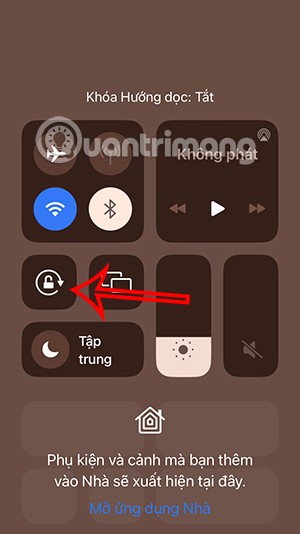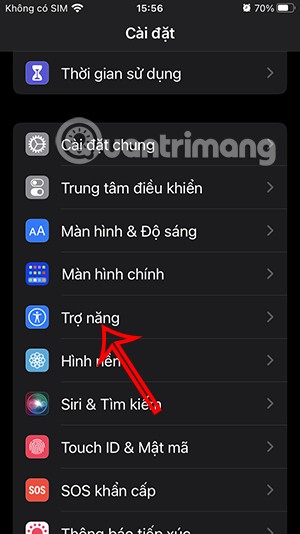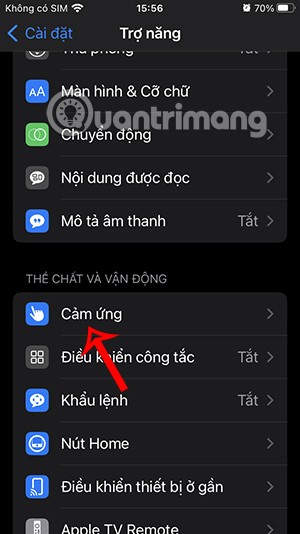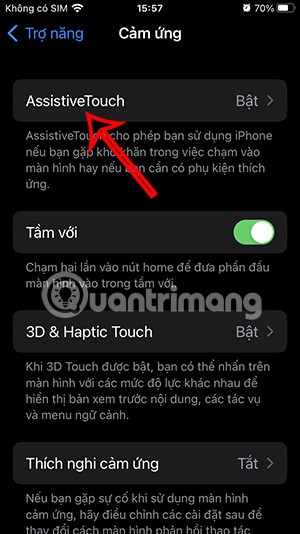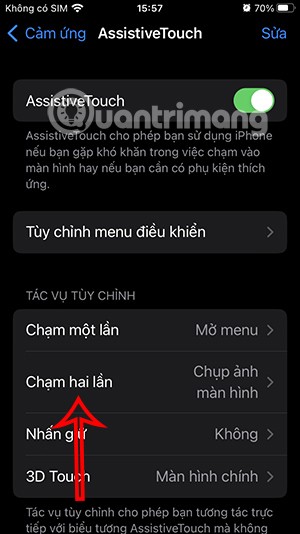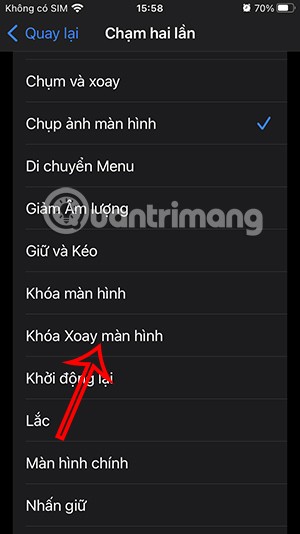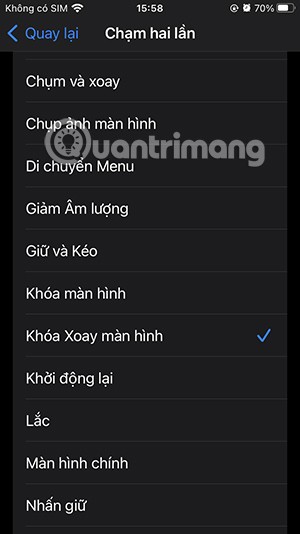การหมุนหน้าจอแนวนอนบน iPhone ช่วยให้คุณดูภาพยนตร์หรือ Netflix, ดูไฟล์ PDF, เล่นเกม ฯลฯ สะดวกยิ่งขึ้นและมีประสบการณ์ที่ดียิ่งขึ้น และ iPhone ก็มีการตั้งค่าให้ผู้ใช้งานหมุนหน้าจอ iPhone ได้ตามแนวนอนหรือแนวตั้งตามต้องการ นี่คือคำแนะนำง่ายๆ ในการหมุนหน้าจอ iPhone ของคุณ
วิธีหมุนหน้าจอ iPhone จากศูนย์ควบคุม
ปัดลงบนหน้าจอเพื่อเปิดศูนย์ควบคุม คลิกที่ไอคอนลูกศรวงกลมที่มีกุญแจ หากไฮไลต์ไอคอน แสดงว่าการล็อกแนวตั้งเปิดใช้งานอยู่ แตะไอคอนอีกครั้งเพื่อปิด และจะแจ้งว่า ล็อกการวางแนวแนวตั้ง: ปิด
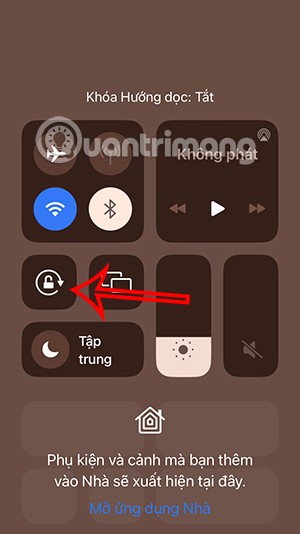
หน้าจอของคุณจะหมุนโดยอัตโนมัติทุกครั้งที่คุณเปลี่ยนการวางแนวของ iPhone บนแอพที่รองรับ
หากคุณต้องการปิดการหมุนอัตโนมัติ เพียงแตะล็อกแนวตั้งอีกครั้ง
วิธีหมุนหน้าจอ iPhone โดยใช้ปุ่ม Home เสมือน
ขั้นตอนที่ 1:
คุณไปที่การตั้งค่าบน iPhone แล้วแตะที่การช่วยการเข้าถึง เปลี่ยนไปใช้อินเทอ ร์เฟซใหม่และคลิกสัมผัส
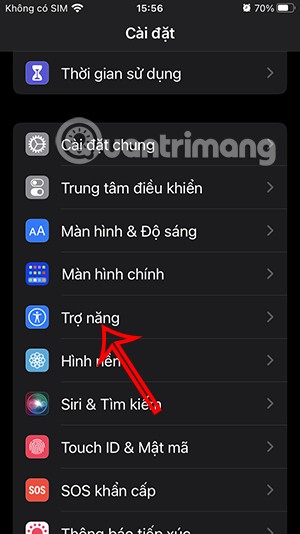
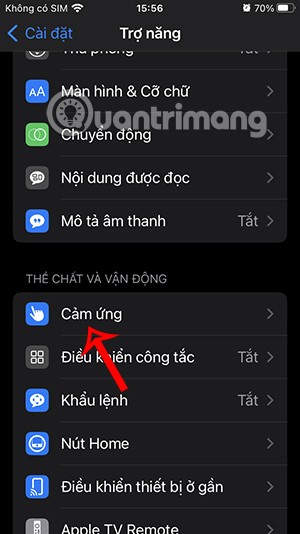
ขั้นตอนที่ 2:
ตอนนี้คุณต้องเปิดใช้งาน AssistiveTouchบน iPhone ของคุณ แตะต่อไปบนการดำเนินการแตะสองครั้งเพื่อแก้ไขการดำเนินการนั้น
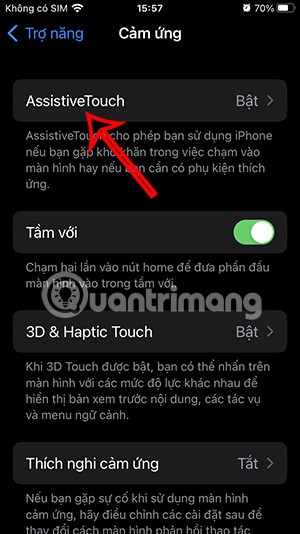
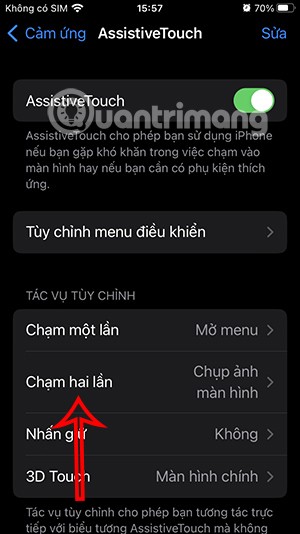
ขั้นตอนที่ 3:
ในอินเทอร์เฟซการทำงาน เราคลิกที่การทำงานล็อกการหมุนหน้าจอเพื่อดับเบิลคลิกปุ่มโฮมเสมือนเพื่อปรับแต่ง
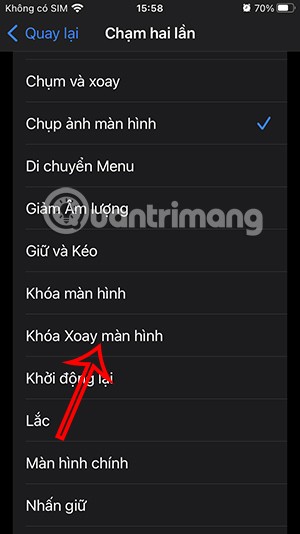
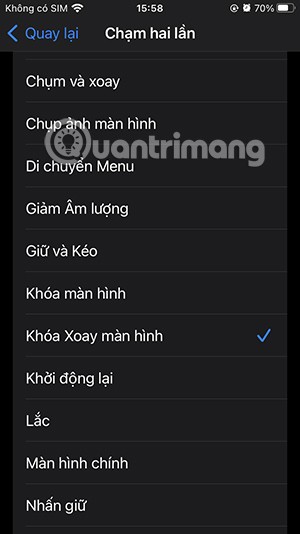
ดังนั้นเมื่อคุณต้องการเปิดใช้งานคุณสมบัติการหมุนหน้าจอ iPhone เพียงแค่ดับเบิลคลิกปุ���มโฮมเสมือน
แก้ไขข้อผิดพลาดการหมุนหน้าจอ iPhone
บางครั้งฟีเจอร์การหมุนหน้าจอบน iPhone อาจมีปัญหาแม้กับแอพที่รองรับการหมุนหน้าจอแนวนอนก็ตาม นี่อาจเป็นปัญหาของ iPhone หรือแอปที่คุณกำลังใช้งาน คุณสามารถลองวิธีแก้ไขบางส่วนด้านล่างนี้ได้
1. ออกจากโปรแกรมโดยสมบูรณ์
หากหน้าจอ iPhone ไม่หมุนเมื่อใช้งานแอพพลิเคชัน อาจเกิดจากข้อบกพร่องของแอพพลิเคชันนั้นๆ เอง โปรดออกจากแอปพลิเคชันอย่างสมบูรณ์แล้วเข้าใช้งานใหม่อีกครั้ง โปรดทราบว่าคุณต้องปิดการล็อกการวางแนวตั้ง
2. รีสตาร์ท iPhone ของคุณ
วิธีแก้ไขที่เป็นไปได้อีกวิธีหนึ่งเมื่อหน้าจอ iPhone ไม่สามารถหมุนได้คือการรีสตาร์ทอุปกรณ์เพื่อแก้ไขข้อผิดพลาดที่มีอยู่